Jihosoft Android Phone Recovery
Jihosoft Android Phone Recovery är en populär Android dataåterställning verktyg som fungerar på nästan alla populära Android-enheter. Eftersom verktyget kan hjälpa oss att återställa våra förlorade eller otillgängliga data i olika scenarier, används det flitigt över hela världen. Om du också vill utföra en dataåterställning på din Android-telefon och vill veta mer om Jihosoft Android Phone Recovery, då har du kommit till rätt ställe. Jag har själv använt verktyget och har listat dess för- och nackdelar här. Läs vidare och lär dig om den djupgående recensionen av Jihosoft Android Phone Recovery.
- Del 1: Introduktion av Jihosoft Android Phone Recovery
- Del 2: Hur använder man Jihosoft för att återställa data från en Android-telefon?
- Del 3: Jihosoft Android-telefonåterställningsrecensioner
- Del 4: Vanliga frågor om återställning av Jihosoft Android-telefoner
- Del 5: Varför DrFoneTool är den mest anständiga konkurrenten till Jihosoft Android Phone Recovery?
Del 1: Introduktion av Jihosoft Android Phone Recovery
Jihosoft Android Phone Recovery är ett dedikerat verktyg utvecklat av Jihosoft för att återställa data på Android-enheter. Genom att använda dess dataåterställningsapplikation på din Windows eller Mac kan du hämta förlorat och raderat innehåll på din Android-enhet. Verktyget är ganska lätt att använda så att du inte kommer att möta några problem med att återställa data från din telefon. För att starta vår recension av Jihosoft Android Phone Recovery, låt oss se dess viktigaste funktioner.
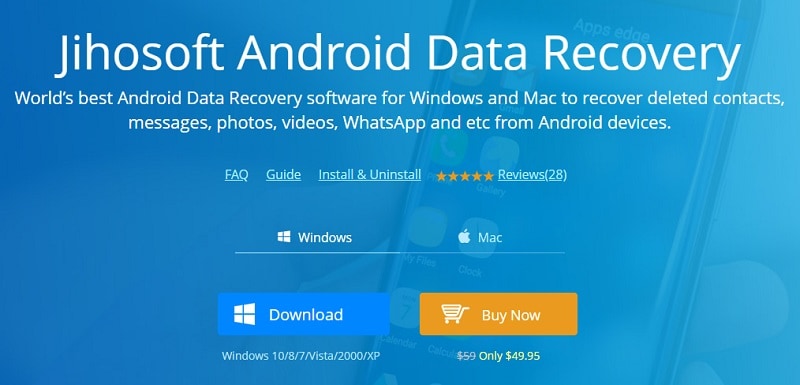
Vilken typ av data kan den återställa?
- Det kan återställa alla viktiga typer av data som meddelanden, kontakter, foton, ljud, videor, samtalshistorik, viktiga dokument, WhatsApp-data och Viber-data.
- Dataåterställningen utförs i alla större scenarier. Om du till exempel har raderat din data av misstag, har den återställts till fabriksinställningarna, data går förlorade på grund av en skadlig programvarasattack och så vidare.
- Användare kan få en förhandsgranskning av återställd data så att de kan välja innehållet de vill hämta.

Kompatibilitet
Det ger en omfattande kompatibilitet med alla stora Android-enheter. Från och med nu stöds alla enheter som körs från Android 2.1 till Android 8.0. Detta inkluderar enheter tillverkade av märken som Samsung, LG, HTC, Sony, Huawei, Motorola, Xiaomi, etc.

Pris och tillgänglighet
För närvarande är den personliga utgåvan av Jihosoft Android Phone Recovery tillgänglig för $49.95, som kan användas på 1 PC och 1 Android-enhet. Family Edition är tillgänglig för $99.99, som stöder 5 enheter (och 5 datorer).
Den är tillgänglig för både Windows och Mac. Windows-versionerna stöds för Windows 10, 8, 7, Vista, 2000 och XP. Å andra sidan stöds Mac-datorer som körs på macOS 10.7 eller senare versioner.
Fördelar
- Verktyget är ganska lätt och har omfattande kompatibilitet med alla ledande Android-enheter.
- Vem som helst kan använda den för att utföra dataåterställning utan några tekniska förkunskaper.
Nackdelar
- För att återställa dina data måste du rota din Android-enhet. Detta kan vara en deal-breaker för många.
- Verktyget kan inte återställa data från en trasig eller skadad enhet.
- Framgångsgraden för dataåterställning från en murad telefon är inte så imponerande.
- Alltför ofta klagar användare över att Jihosoft Android Phone Recovery inte fungerar helt i det blå.
Del 2: Hur använder man Jihosoft för att återställa data från en Android-telefon?
När jag arbetade med denna Jihosoft Android Phone Recovery-recension tyckte jag att applikationen var ganska lätt att använda verktyget. Men om din enhet inte är rotad kan du behöva gå igenom en del oönskat krångel.
Innan du fortsätter, se också till att USB-felsökningsalternativet på din telefon är aktiverat. För att göra detta, gå till telefonens inställningar > Om telefonen och tryck på ‘Byggnummer’ sju gånger i följd. Detta kommer att låsa upp utvecklaralternativen på din telefon. Gå senare till dess Inställningar > Utvecklaralternativ och aktivera funktionen ‘USB Debugging’.
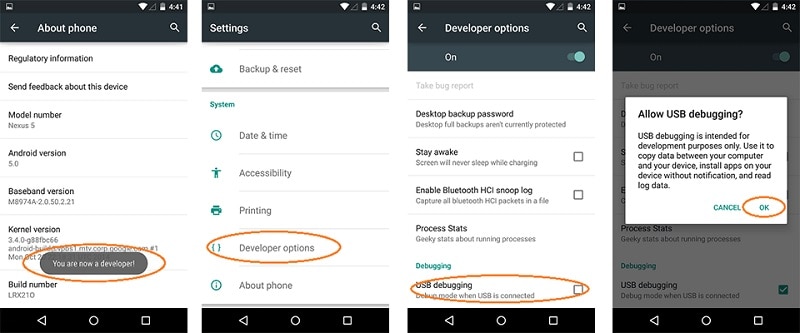
När det är gjort kan du följa dessa steg för att använda Jihosoft Android Phone Recovery.
- Ladda ner och installera Jihosoft Android Phone Recovery på din Mac- eller Windows-dator. Starta den när du vill utföra en dataåterställning på din telefon.
- Till att börja med måste du välja den kategori av innehåll som du vill skanna. Om du inte är säker kan du också välja alternativet ‘Alla’.
- Anslut nu din Android-enhet till systemet. Se bara till att alternativet för USB Debugging är aktiverat.
- Ge applikationen lite tid att upptäcka enheten automatiskt. När din enhet har upptäckts får du följande skärm. Klicka på ‘Start’-knappen för att starta processen.
- Du skulle behöva vänta ett tag eftersom programmet skulle skanna din enhet och leta efter otillgänglig data.
- Så snart skanningen är klar kommer applikationen att visa det hämtade innehållet i olika kategorier. Härifrån kan du förhandsgranska den hämtade informationen, välja den och återställa den.
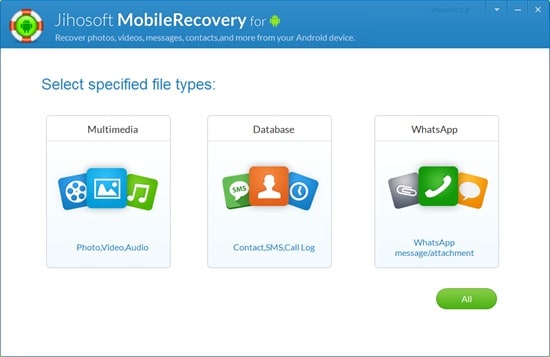
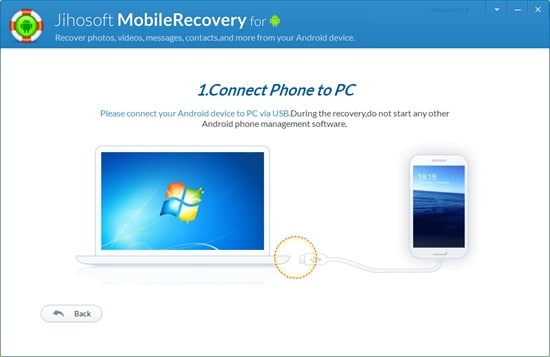
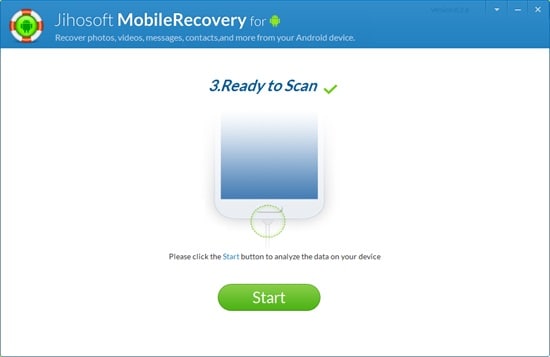
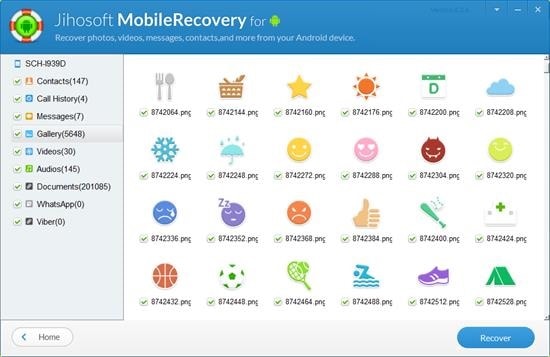
Del 3: Jihosoft Android-telefonåterställningsrecensioner
Nu när du känner till vår djupgående recension av Jihosoft Android Phone Recovery, låt oss ta reda på vad andra säger om det. Här är några av dess äkta recensioner så att du kan känna till andra användares erfarenheter också.
‘Mjukvaran är ganska enkel att använda och tillät mig att återställa mina raderade kontakter. Men jag kunde inte hämta de flesta av mina foton.’
–Recension från Markera
‘Det är ett bra och fungerande Android-verktyg för dataåterställning. Jag var tvungen att rota min enhet för att kunna använda den, vilket jag inte gillade. Jag önskar att jag fick återställa min data utan att rota den.’
–Recension från Kelly
‘En vän till mig rekommenderade mig Jihosoft Android Phone Recovery och jag tyckte att resultatet var tillfredsställande. Men jag tror att det behöver ett mer intuitivt användargränssnitt.’
–Recension från Abdul
‘Jag kunde inte återställa mina förlorade data med Jihosoft. Jag köpte programvaran och när jag klagade på den till dess kundtjänst kom det inget svar.”
–Recension från Lee
Del 4: Vanliga frågor om återställning av Jihosoft Android-telefoner
Många människor klagar på att Jihosoft Android Phone Recovery inte fungerar eller att deras telefon inte upptäcks av den. Om du går igenom samma sak, läs då dessa vanliga frågor om det.
4.1 Är det nödvändigt att rota telefonen innan du använder Jihosoft?
Ja, du måste rota din enhet för att kunna använda Jihosoft Android Phone Recovery. Detta beror på att efter rootning skulle applikationen kunna ha fullständig kontroll över telefonen. Därför måste du rota din telefon innan du använder applikationen. Men du bör känna till följderna av att rota din enhet först. Det upphäver garantin på din telefon och kan även göra den sårbar för säkerhetshot.
4.2 Kan jag återställa data från en trasig Android-telefon med Jihosoft?
Nej, Jihosoft Android Phone Recovery kan bara låta dig återställa data från en fungerande enhet. Om din enhet är trasig eller skadad, skulle applikationen inte kunna komma åt dess lagring. Detta är en av de största nackdelarna med applikationen.
4.3 Vad händer om min enhet inte upptäcks av Jihosoft Android Phone Recovery?
Det kan finnas många anledningar till att Jihosoft Android Phone Recovery inte fungerar eller att enheten inte upptäcks av den. Prova dessa förslag för att fixa det.
- Se till att du använder en autentisk kabel och att porten på din enhet inte är skadad.
- Du kan koppla från telefonen, starta om datorn och ansluta den igen.
- Du måste också aktivera USB Debugging-alternativet på din telefon innan du ansluter den till systemet.
- Kontrollera om enheten upptäcks av systemet eller någon annan applikation.
- Enheten bör vara kompatibel med Jihosoft Android Phone Recovery-verktyg.
Del 5: Varför DrFoneTool är den mest anständiga konkurrenten till Jihosoft Android Phone Recovery?
På grund av dess begränsningar letar många användare efter Jihosoft Android Phone Recovery-alternativ. Ett av de bästa verktygen för dataåterställning som du kan prova är DrFoneTool – Återställ (Android). Eftersom jag inte var nöjd med Jihosoft Android Phone Recovery-resultaten provade jag verktygslådan DrFoneTool. Det behöver inte sägas att det fungerade över mina förväntningar och tillät mig att återställa alla typer av data från min Android-enhet.
Det är den första programvaran för dataåterställning för Android-telefoner och är känd för att ge den högsta framgångsfrekvensen i branschen. Till skillnad från Jihosoft behöver du inte rota din enhet för att återställa dess data. Den kan också utföra en omfattande dataåterställning även om din Samsung-telefon är trasig eller skadad. Här är några av dess andra funktioner.
Obs: När du återställer raderade data stöder verktyget endast en enhet tidigare än Android 8.0, eller så måste den vara rotad.

DrFoneTool – Dataåterställning (Android)
Världens första Android-programvara för återställning av smartphones och surfplattor.
- Återställ Android-data genom att skanna din Android-telefon och surfplatta direkt.
- Förhandsgranska och återställ selektivt vad du vill ha från din Android-telefon och surfplatta.
- Du kan återställa data från telefonens interna lagring, ett SD-kort och till och med från en trasig enhet.
- Det kan återställa alla typer av data på din enhet, som foton, videor, ljud, kontakter, meddelanden, samtalsloggar, viktiga dokument, WhatsApp-bilagor och så mycket mer.
- Stöder 6000+ Android-enhetsmodeller och olika Android OS, inklusive Samsung S7.
Med så många funktioner att erbjuda är DrFoneTool – Recover (Android) verkligen ett måste-ha verktyg för dataåterställning för alla. Så här kan du använda den för att återställa data från din telefon.
- Installera DrFoneTool – Återställ (Android) på din Mac eller Windows PC. Starta DrFoneTool-verktygssatsen och besök modulen ‘Återställ’ från dess välkomstskärm.
- Anslut din enhet till systemet och vänta på att den upptäcks automatiskt. Innan du ansluter den, aktivera bara USB Debugging-alternativet genom att besöka dess utvecklaralternativ.
- När din enhet har upptäckts av applikationen väljer du om du vill återställa data från telefonens interna minne, SD-kortet eller om enheten är trasig. Låt oss anta att vi måste återställa data från enhetens interna minne.
- Nu måste du välja vilken typ av data som du vill återställa. Om du vill utföra en omfattande skanning, välj sedan alla datatyper och klicka på knappen ‘Nästa’ för att fortsätta.
- I nästa fönster kan du välja om du vill skanna hela enheten eller helt enkelt leta efter raderade data. Även om det kommer att ta mer tid att skanna hela enheten, skulle dess resultat också vara mycket bättre. Om du har mindre tid, skanna helt enkelt efter det raderade innehållet på din telefon.
- Vänta ett tag eftersom applikationen skulle analysera enheten och kontrollera dess viktiga detaljer.
- På nolltid kommer det att starta dataåterställningsprocessen. Vänta bara i några minuter eftersom dataåterställningsprocessen kommer att äga rum. Se till att din enhet är ansluten till systemet medan processen pågår.
- När det är klart kommer du att meddelas. Den återställda informationen kommer att delas upp i olika kategorier. Du kan bara besöka en kategori från den vänstra panelen och förhandsgranska dess innehåll. Välj vilken typ av innehåll du vill hämta och klicka på knappen ‘Återställ’.





Det är allt! Genom att följa denna enkla genomklickningsprocess skulle du kunna återställa ditt förlorade, raderade eller otillgängliga innehåll. Med DrFoneTool – Recover (Android) kan du utföra en omfattande dataåterställning på telefonens interna minne såväl som dess SD-kort. Det kan också återställa data från en trasig Samsung-telefon också. Det finns inget behov av att rota din enhet heller. Med så många funktioner är DrFoneTool – Recover (Android) verkligen ett viktigt verktyg för dataåterställning som varje Android-användare bör ha till hands.
Senaste artiklarna

